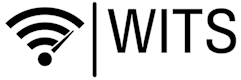FileGator. Ideal für Filesharing via eigenem Webspace
Filegator ist mit ein paar Klicks auf dem eigenen Webspace installiert. Sehr einfach läßt sich damit ein Filesharing realisieren, das im Alltag nützlich ist: ob der Weitergabelink für übergroße Dateien in einer E-Mail oder Datei-Bereiche für Kunden - alles ist flott und unkompliziert eingerichtet.
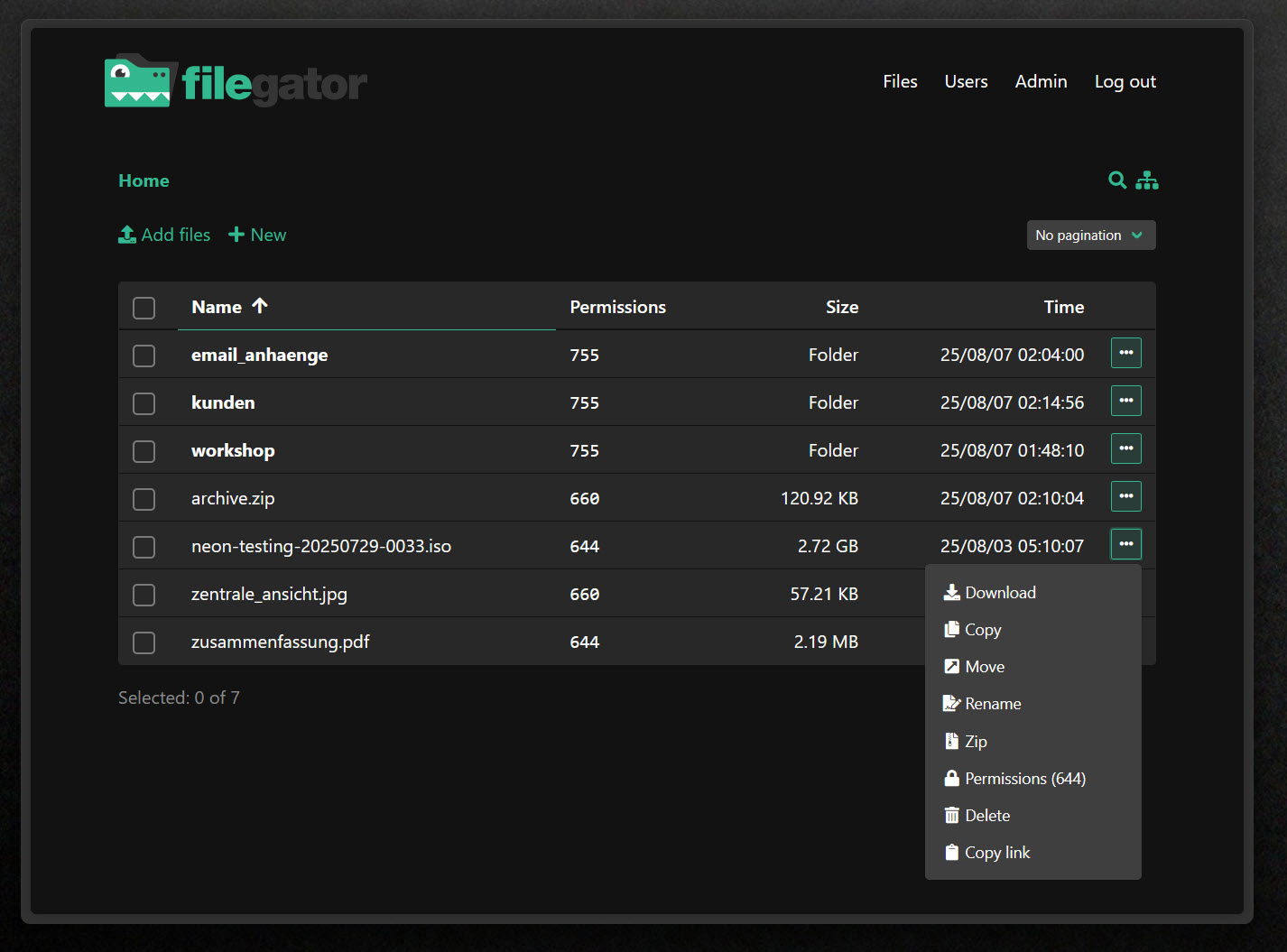
Die meisten Mailanbieter haben Beschränkungen, was die Größe der Dateianhänge betrifft. Die übliche Lösung: Datei zu einem Cloud-Anbieter hochladen und den Teilen-Link versenden. Ich selbst nutze Nextcloud bei einem Hoster für solche Fälle - kostet aber natürlich Geld. Eine entsprechende Anwendung auf dem Homeserver (NAS, Fritzbox usw.) ist zwar rasch eingerichtet, z. B. via FileBrowser Quantum, aber dann muß man den Zugriff aus dem Internet über das heimische Modem zulassen. Wenn man nicht aus der IT-Ecke kommt oder sich besonders gut auskennt, ist so was meist auch ein Sicherheitsrisiko. Aber warum nicht den eigenen Webspace nutzen? Meist hat man da ja was bei den bekannten Anbietern - für eine Web-Visitenkarte, eine Portfolio-Seite oder einen kleinen Blog. Und oft ist auf dem Server noch ausreichend Platz, der ungenutzt bleibt. Es muß auch gar nicht viel Platz sein, wenn man nur ab und zu Dateien teilt. Eine Anwendung, die übersichtlich und mit einer Reihe von Optionen diese Aufgabe erledigt, ist FileGator.
FileGator (Open Source, MIT-Lizenz) gibt es schon etliche Jahre. Die Anwendung wird gut gepflegt und ist kostenlos. Vor allem: Sie läßt sich praktisch auf jedem Webserver installieren, da sie noch nicht einmal eine Datenbank benötigt. Eine aktuelle PHP-Version genügt (alternativ kann man auch via Docker installieren). Alles, was man tun muß:
- ZIP-Archiv downloaden und entpacken
- SFTP-Programm anwerfen, Dateien auf Unterverzeichnis schieben
- Berechtigungen für die Verzeichnisse setzen (Einzelheiten hier)
Beim Aufruf des Verzeichnisses gibt man die Anfangsdaten ein: Nutzername "admin", Passwort "admin123" (nach dem Login ändern).
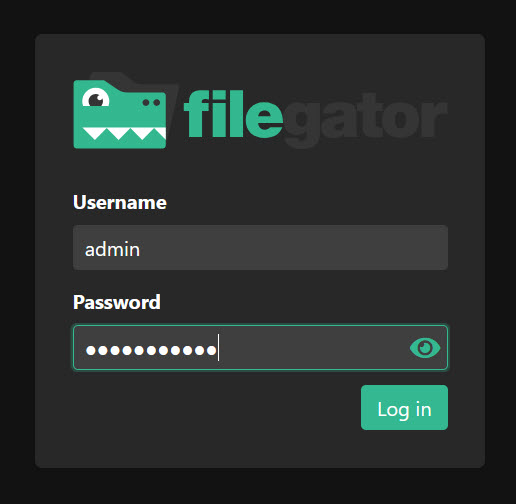
Zu den grundsätzlichen Funktionen muß man nicht viel sagen. FileGator verhält sich wie ein minimalistischer Dateimanager mit den üblichen Funktionen. Ordner anlegen, Dateien aufnehmen (auch via Drag-and-Drop), packen, Download, umbenennen usw. Wichtig ist: FileGator greift nicht auf den gesamten vorhandenen Speicherplatz zu. Unberührt bleiben also die Verzeichnisse, die z. B. WordPress oder anderen Anwendungen beinhalten. FileGator verwaltet nur Dateien und Unterverzeichnisse innerhalb seines eigenen Installationsverzeichnisses.
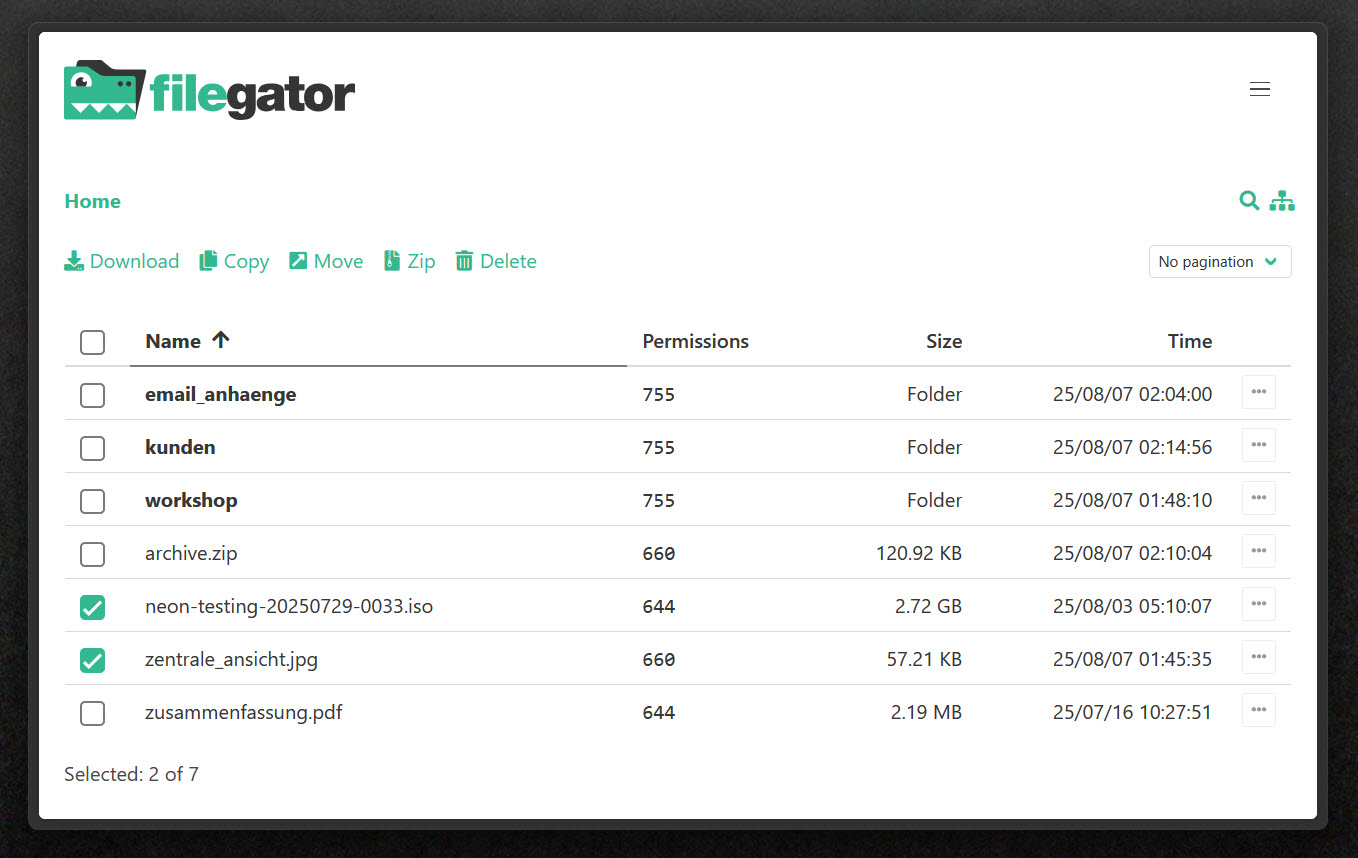
Freigabelinks werden durch das 3-Punkte-Menü neben einer Datei erzeugt:
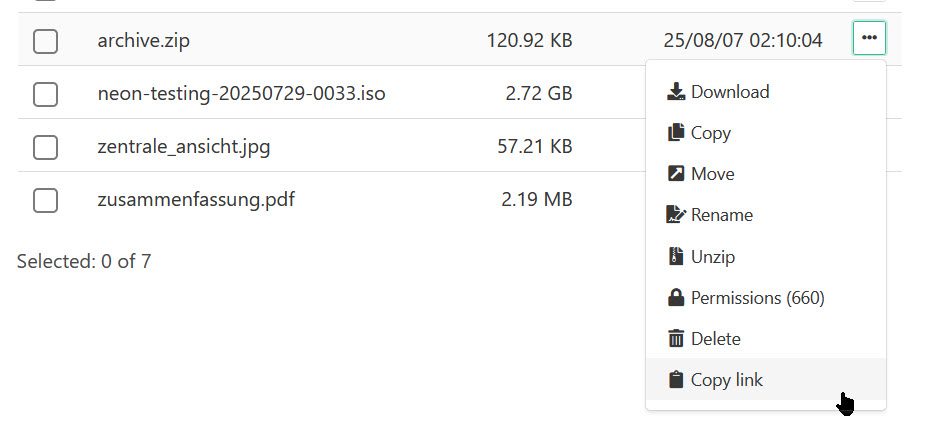
Es entsteht der übliche Link mit einer langen Zahlenfolge nach dem Muster
https://meine-webseite.de/filegator/?r=/download&path=L2FyY2hpddKuvwXzz
Diesen kann man an einen Empfänger verschicken. Beim Klick wird die betreffende Datei sofort runtergeladen.Ein kleiner Minus-Punkt ist, daß Ordner samt Inhalt nicht auf die gleiche Weise freigegeben werden können. Als Entschädigung gibt es aber eine recht pfiffige Funktion: Man kann allerdings mit einem einfachen Klick auf das Auswahlkästchen ein ZIP-Archiv des Ordners - samt Unterordner - erzeugen. Man kann sogar mehrere Ordner markieren, die dann alle - getrennt - in einem einzigen Archiv landen, für das ein Freigabelink erstellt wird. Wenn der Empfänger das Archiv entpackt, so wird die Ordnerstruktur von FileGator erzeugt.
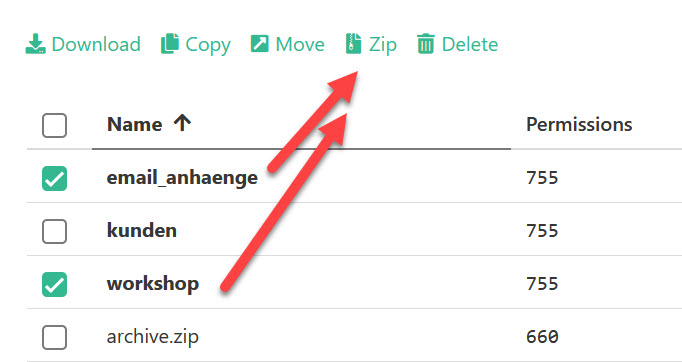
Ein vorgegebenes Konto ist besonders wichtig, damit der Download ohne Login-Daten klappt: "Guest". Für diesen Nutzer muß die Download-Berechtigung aktiviert werden.
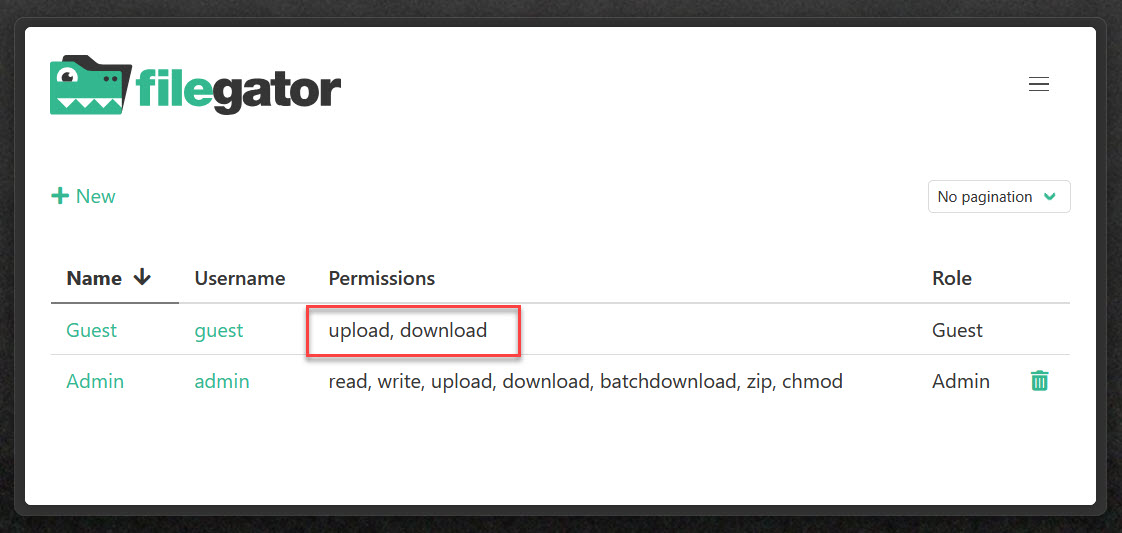
Es können weitere Nutzer mit unterschiedlichen Berechtigungen eingerichtet werden. Pluspunkt: Jeder Nutzer kann ein eigenes Verzeichnis zugewiesen bekommen. Wenn er nicht die Admin-Rolle hat, so kann er nur sein eigenes Verzeichnis ansehen/bearbeiten/ergänzen. Ideal, um z. B. Gruppen oder Kunden ein bestimmtes Set an Dateien zur Verfügung zu stellen oder Ihnen die Möglichkeit zu geben, Dateien hochzuladen.
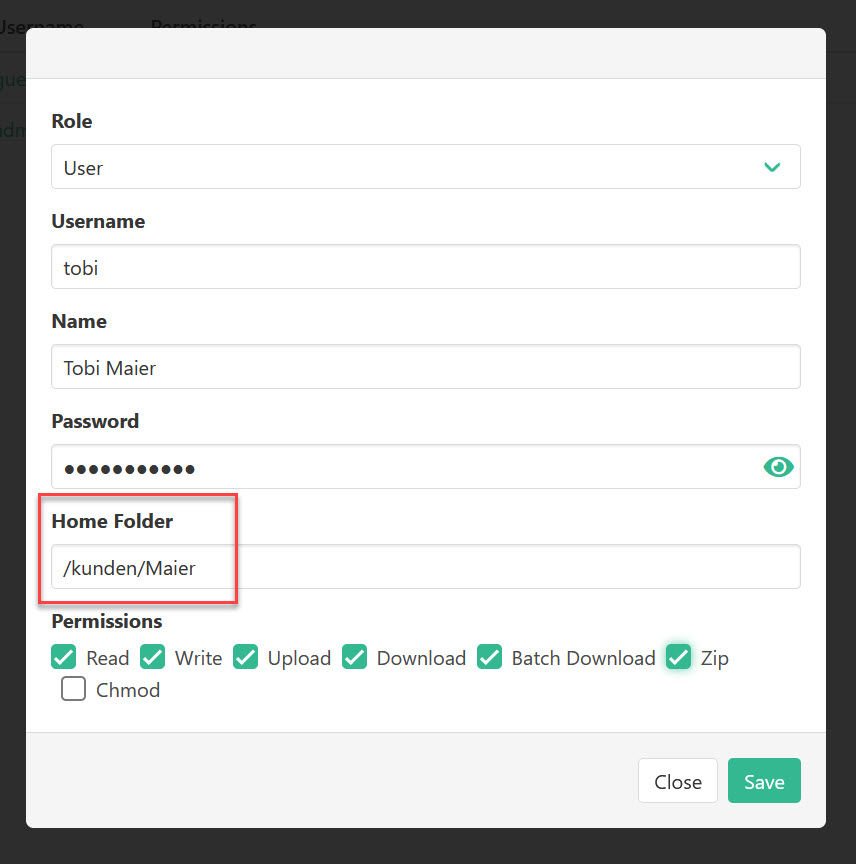
Im Beispiel wurde dem User "Guest" auch die Berechtigung für Uploads eingeräumt. Auf diese Weise erhält man sehr einfach eine Briefkastenfunktion: Jeder kann, ohne sich anzumelden, Dateien hochladen. Erstellen beispielsweise während eines Workshops die Teilnehmer Fotos oder andere Dokumente, so können diese über den Filegator-Link "eingesammelt" werden.
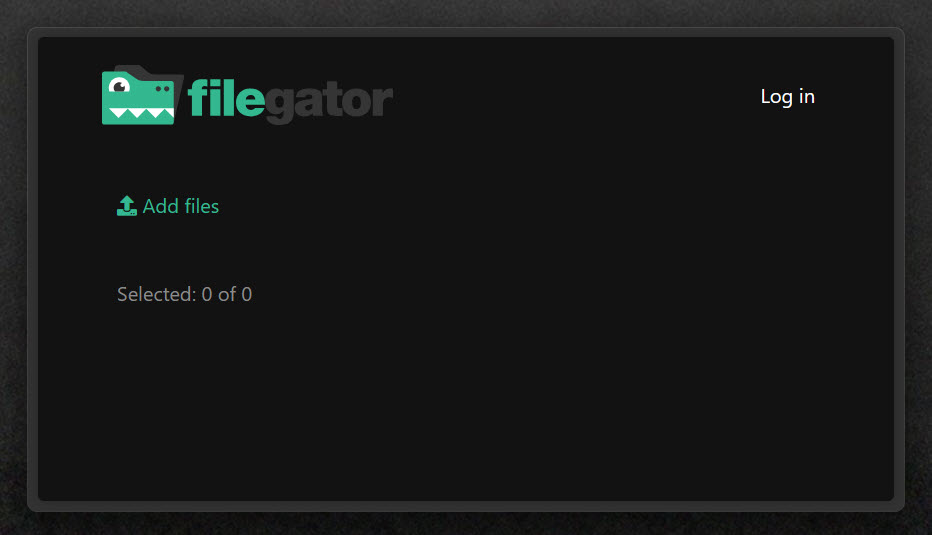
Diese Einsammelfunktion ist nicht so ausgeklügelt wie bei einer Nextcloud, aber sie erfüllt ihren Zweck. Nach dem Workshop würde ich die Upload-Berechtigung einfach wieder für "Guest" deaktivieren. Oder man legt einen zusätzlichen Nutzer "Workshopteilnehmer" mit einem gesonderten Homeverzeichnis an, auf das alle Teilnehmer zugreifen können.
Web-Uploads haben bei vielen Anbietern eine Größenbeschränkung (z. B. in der php.ini), die nicht einfach geändert werden kann. Bei einem meiner Hoster sind das beispielsweise 500 MB - reicht ja für die meisten Dateien. Aber wenn man ein Video oder eine ISO weitergeben möchte, so stößt man an seine Grenzen. Zum Glück bietet FileGator hier eine super-einfache Möglichkeit, diese Grenze zu umgehen: Für den Upload großer Dateien nimmt man sein gewohntes SFTP-Programm und schiebt über diesen Weg die Datei in den FileGator-Unterpfad "repository" auf dem Server.
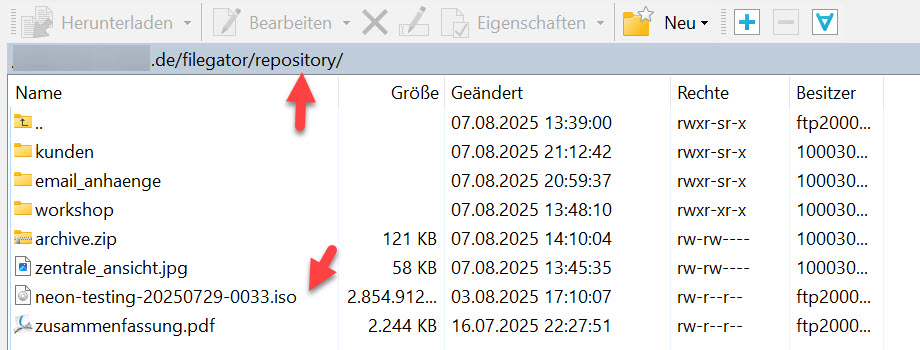
Für die gelegentliche Freigabe von Dateien oder das Teilen von Dokumenten mit Familie oder im Team ist FileGator eine wirklich stabile und einfache Lösung. Natürlich gibt es komplexere Anwendungen (oder einfache PHP-Skripte), aber meist benötigt man in Alltag nicht viel mehr als das, was FileGator zur Verfügung stellt. Man kann sich so den Kauf von zusätzlichem Cloud-Speicher sparen, ohne daß man seinen Homeserver nach außen öffnen müsste. Wenn man den Link zu FileGator als Lesezeichen speichert oder ein WebApp-Icon für die URL ablegt, so kann man sie mit einem Klick aufrufen und eine Datei via Drag-and-Drop speichern oder einen Freigabe-Link für eine E-Mail erzeugen.
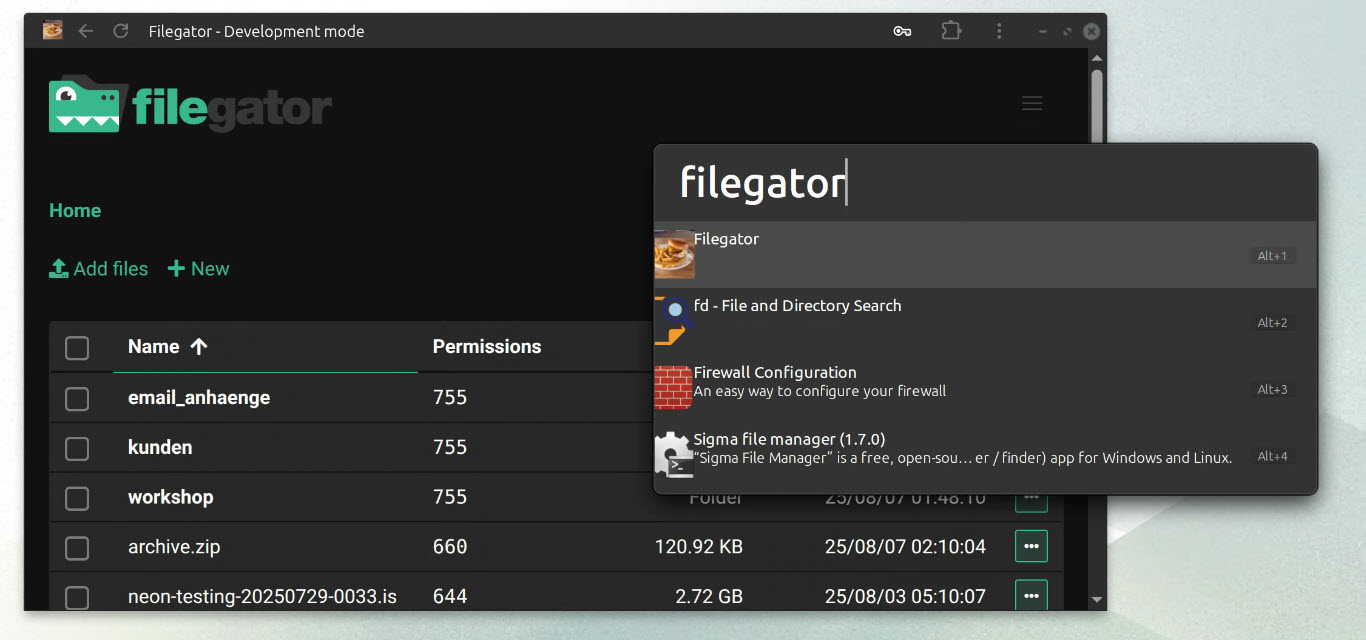
Tutorial erschienen am 08. August 2025 bei GNU/Linux.ch.